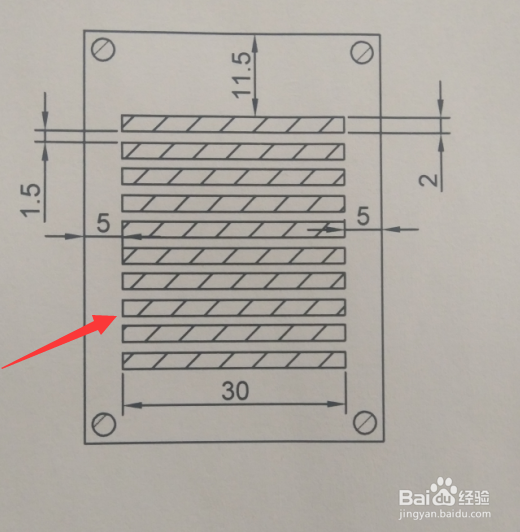1、如图所示,当我们将CAD图纸打印输出时,会出现显示线条不全的问题,对此可以按以下方法进行设置。

2、首先, 我们需要在CAD图纸绘制时,确实所需要打印输出的线条均为实线,并已完成相关图纸的绘制操作。
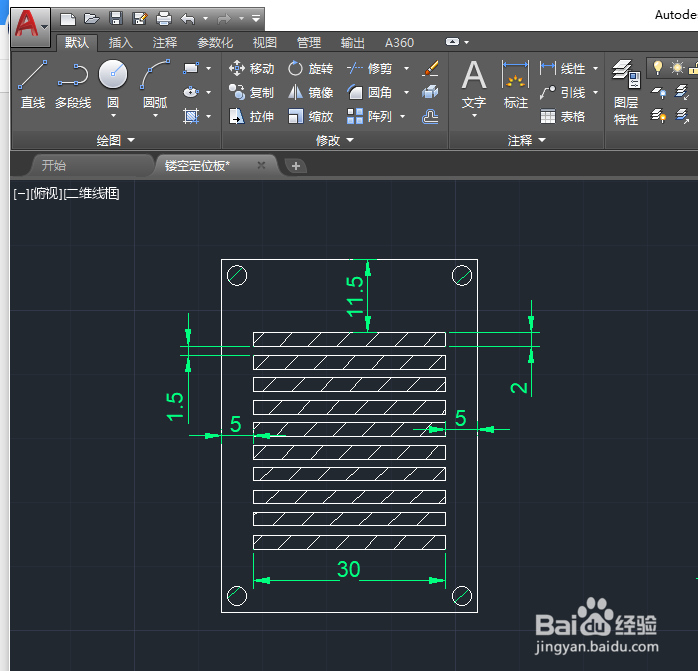
3、接下来我们利用鼠标拖动并全选整个需要打印输出的图形区域,如图所示:

4、并在“视图”功能区中,点击“图层”下拉列表,从中选择“图层0”,如图所示,确保当前被选中的图形均具有可显示和可打印输出功能。
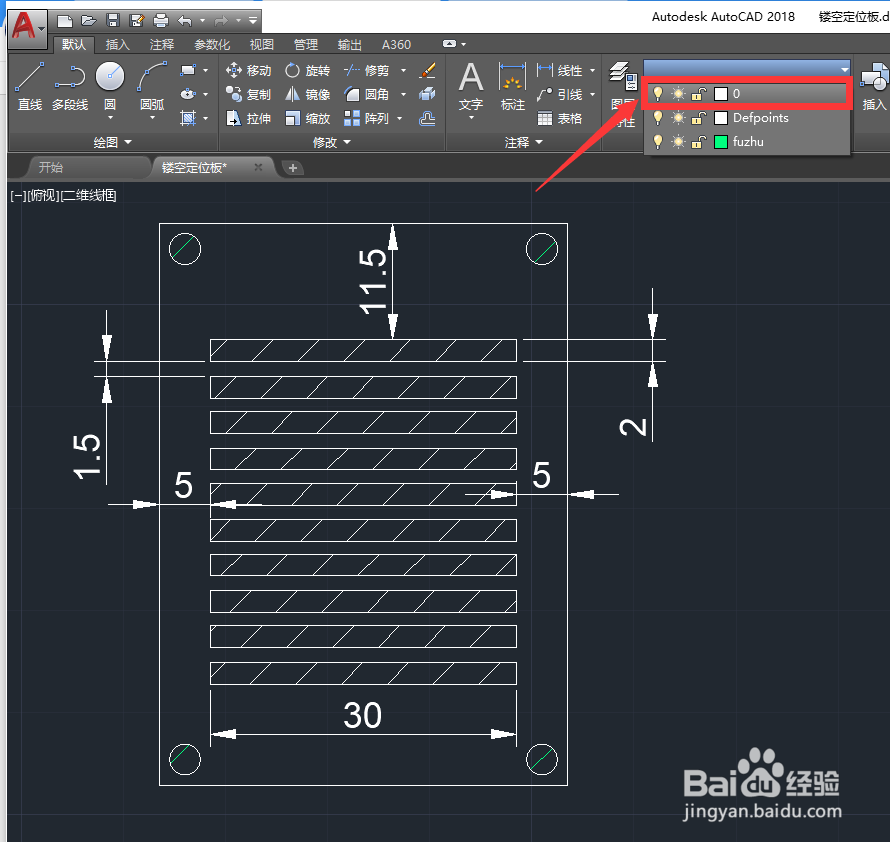
5、然后点击“打印”按钮,并在弹出的如图所示的“打印“界面中,选择”打印区域 “,如图所示:
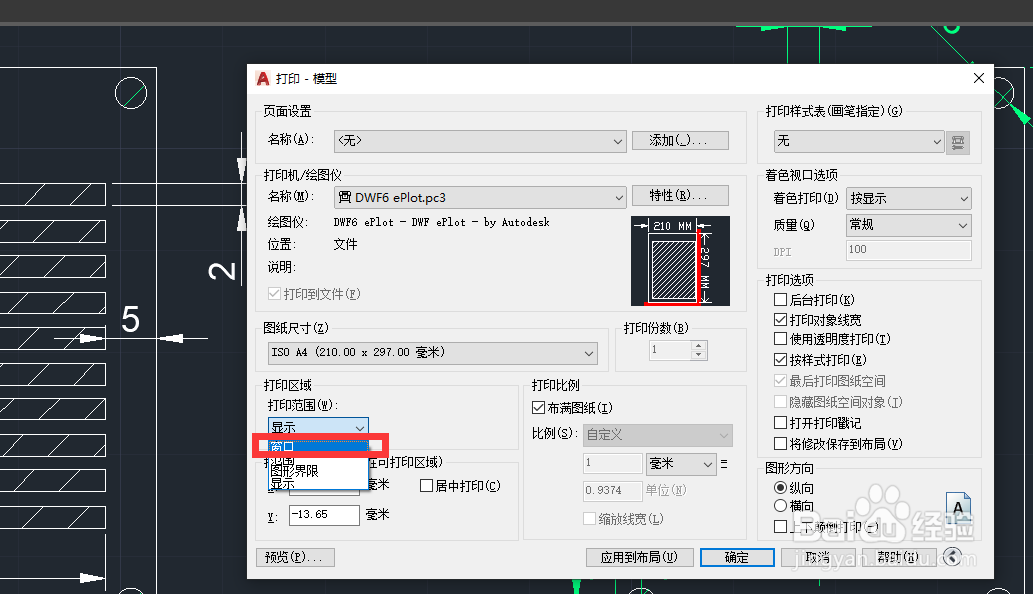
6、之后直接清除勾选”满屏打印“选项,从下拉列表中选择”1:1“打印模式,点击”打印“按钮,即可打印输出文档。最终效果如图所示: